Как сохранить фотографии TikTok без водяных знаков [Полное руководство]
TikTok — это известная платформа для обмена и демонстрации творческого контента и самовыражения. Недавно в него были добавлены возможности загрузки фотографий или создания слайд-шоу. Кроме того, эти изображения также можно скачать. Тем не менее, некоторые пользователи жаловались на то, что после сохранения изображений применяются водяные знаки. Не волнуйтесь, этот пост создан, чтобы помочь вам. В этом руководстве мы научим вас, как сохранять фотографии TikTok без водяных знаков. Продолжайте прокручивать, чтобы узнать больше подробностей.
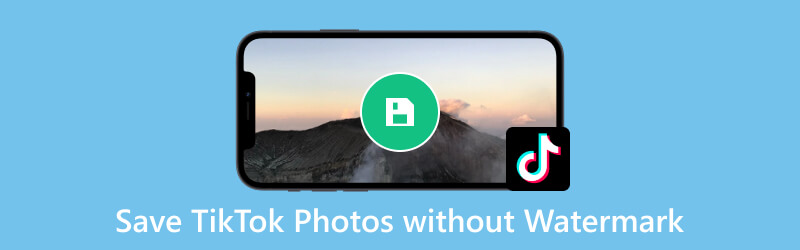
- СПИСОК РУКОВОДСТВ
- Часть 1. Как сохранить фотографии TikTok без водяных знаков
- Часть 2. Как использовать онлайн-средство для удаления водяных знаков Tiktok Photo
- Часть 3. Часто задаваемые вопросы о том, как сохранить фотографии TikTok без водяных знаков
Часть 1. Как сохранить фотографии TikTok без водяных знаков
В этой части мы обсудим 2 простых способа сохранить фотографии TikTok без водяных знаков. Для достижения наилучших результатов внимательно следуйте пошаговому руководству:
Способ 1. Скриншоты фотографий TikTok.
Самый простой способ сохранить фотографии TikTok без водяных знаков — это сделать их скриншотом. Это также быстрый и простой процесс сохранения фотографий TikTok без водяных знаков. Вот как это сделать:
Запустите приложение TikTok на своем мобильном устройстве. Откройте фотографии слайд-шоу, которые хотите сохранить.
Затем увеличьте фотографию и сделайте снимок экрана. На устройствах Android нажмите кнопку питания + уменьшения громкости. На устройствах iOS одновременно нажмите кнопку питания и кнопку увеличения громкости.
Зайдите в приложение «Фото/Галерея». Обрезайте сделанный снимок экрана до тех пор, пока на ваших фотографиях TikTok не останется лишних деталей. Наконец, используйте его для своих нужд.
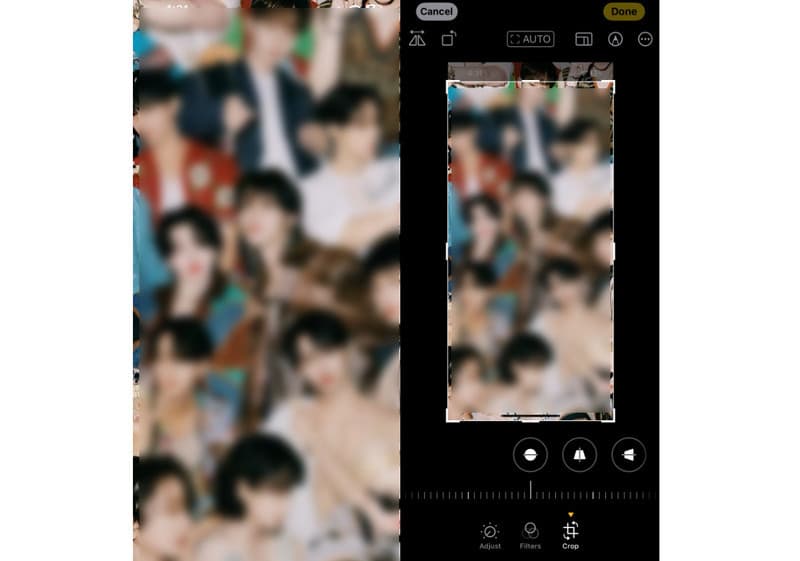
Способ 2. Используйте DLPanda
Другой способ загрузки изображений без водяных знаков TikTok — через DLPanda. Это также онлайн-инструмент, который позволяет делать фотографии из TikTok без водяных знаков. Он доступен в браузерах ПК, iPhone и Android. Благодаря этому вам не нужно устанавливать какое-либо программное обеспечение для сохранения изображений. Чтобы узнать, как это работает, вам нужно следовать следующему:
Сначала откройте приложение TikTok на своем телефоне. Или вы можете посетить tiktok.com на своем компьютере. Затем найдите изображения слайд-шоу, которые вы хотите сохранить без водяных знаков.
Теперь нажмите кнопку «Поделиться» или просто нажмите и удерживайте видео. Когда появятся параметры, нажмите кнопку «Копировать ссылку».
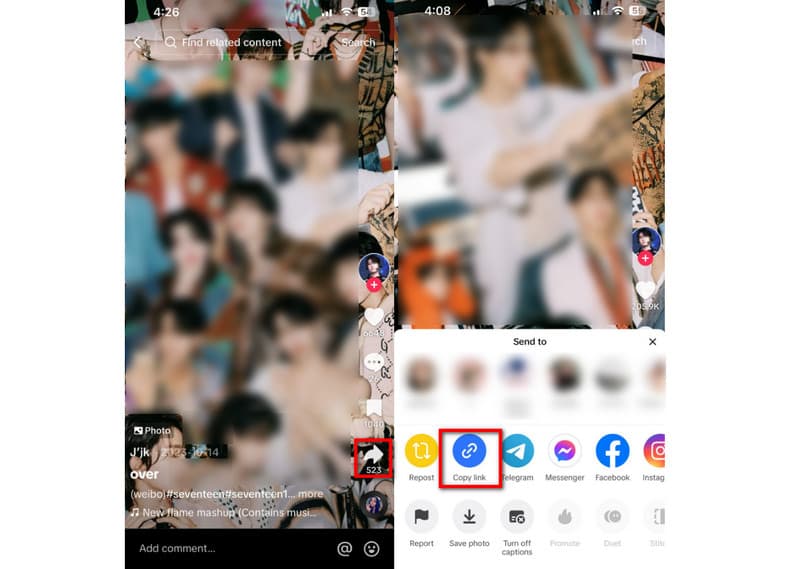
После этого перейдите на главную страницу dlpanda.com. На панели URL-ссылок вставьте ссылку, скопированную из фотографий TikTok. Затем нажмите кнопку «Загрузить».
После успешной загрузки фотографий у вас есть возможность сохранить нужные фотографии. Нажмите и удерживайте изображение, а затем выберите «Загрузить изображение» или «Сохранить в фотографиях».
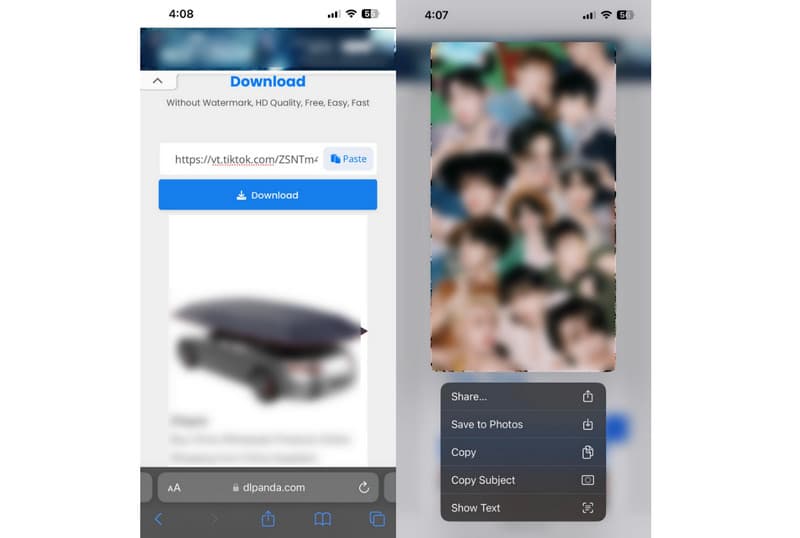
Обратите внимание, что для просмотра фотографий необходимо прокрутить вниз и убедиться, что они загружены. Если ничего не происходит даже после ожидания в течение 15 секунд, обновите сайт и повторите попытку. Единственным недостатком этого инструмента является то, что он содержит много рекламы. Таким образом, они могут сильно отвлекать.
Часть 2. Как использовать онлайн-средство для удаления водяных знаков Tiktok Photo
Загрузите изображение TikTok с водяным знаком.
Сначала зайдите на официальный сайт ArkThinker Бесплатное онлайн-удаление водяных знаков в вашем браузере. Оказавшись там, нажмите кнопку «Добавить файл в начало». Теперь нажмите «Загрузить изображение», чтобы добавить фотографию TikTok.

Выберите часть водяного знака и удалите ее.
После загрузки фотографии TikTok используйте предоставленный инструмент выбора, чтобы удалить водяной знак. Доступны параметры «Лассо», «Многоугольник» и «Кисть». Когда вы закончите, нажмите кнопку «Удалить», чтобы начать процесс удаления.
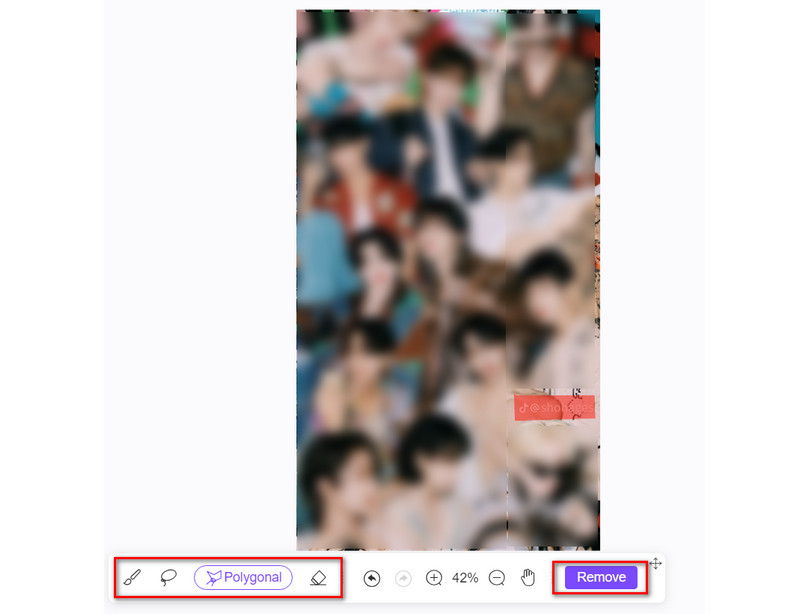
Сохраните изображение TikTok без водяных знаков.
Подождите несколько минут, и вы сможете сохранить фотографию TikTok без водяного знака. Нажмите кнопку «Загрузить», чтобы экспортировать его. Альтернативно, используйте кнопку «Обрезать», чтобы изменить размер фотографии в соответствии с вашими потребностями.
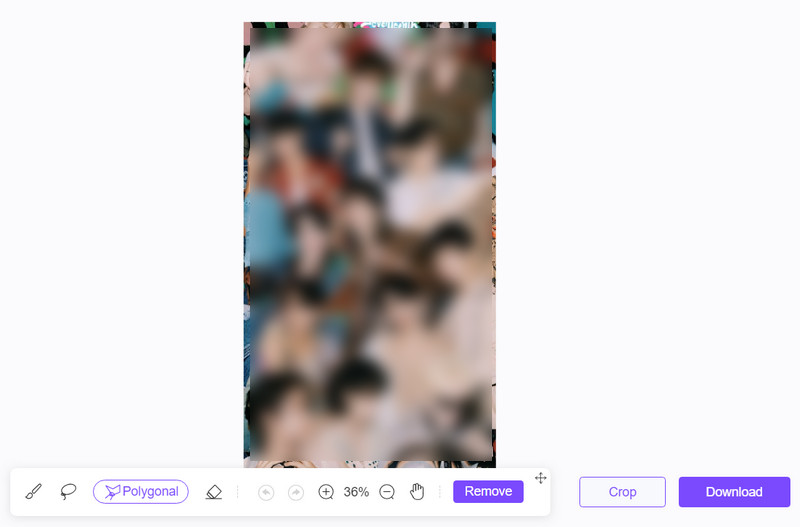
Вот оно! Вот как вы можете эффективно избавиться от водяных знаков на своих фотографиях в TikTok. С помощью нескольких щелчков мыши вы можете удалить нежелательные пометки на любом из ваших изображений. Более того, ArkThinker Средство для удаления водяных знаков инструмент гарантирует, что он защитит вашу конфиденциальность.
Часть 3. Часто задаваемые вопросы о том, как сохранить фотографии TikTok без водяных знаков
Как скачать фотографии TikTok без водяного знака в самом приложении?
К сожалению, загрузить фотографии слайд-шоу из TikTok без водяного знака невозможно. Следовательно, вам нужно использовать другие инструменты для сохранения фотографий TikTok без водяных знаков. Или вы также можете использовать онлайн-инструменты для удаления нежелательных водяных знаков. Одна из лучших платформ, которые вы можете использовать, — это ArkThinker Бесплатное онлайн-удаление водяных знаков. Это позволит вам удалить сохраненные изображения TikTok.
Могу ли я бесплатно сохранить фотографии слайд-шоу TikTok?
Определенно да! Слайд-шоу TikTok можно бесплатно скачать в самом приложении. Для этого откройте фотографии слайд-шоу из TikTok. С правой стороны нажмите кнопку «Поделиться». Из предложенных вариантов выберите вариант «Сохранить фотографию». При желании вы можете просто нажать и удерживать слайд-шоу и выбрать «Сохранить фотографию». Затем вы можете выбрать определенные фотографии или выбрать все и нажать «Сохранить». Вот и все!
Может ли TikTok сохранять фотографии без водяных знаков на устройствах iOS и Android?
Хотя вы не можете напрямую сохранять фотографии без водяных знаков из TikTok, вы все равно можете попробовать обходные пути. Вы можете удалить водяные знаки из сохраненных фотографий слайд-шоу TikTok. Попробуй использовать ArkThinker Бесплатное онлайн-удаление водяных знаков. Он позволяет мгновенно удалить водяные знаки TikTok.
Можно ли загрузить фотографию слайд-шоу на сайт TikTok с помощью рабочего стола?
К сожалению нет. TikTok не позволяет загружать изображения с помощью компьютера. Тем не менее, вы можете загружать видео, которыми хотите поделиться в качестве контента.
Заключение
Загрузка фотографий в виде слайд-шоу в TikTok стала популярной. Следовательно, многие хотели сохранить их на своих устройствах без каких-либо водяных знаков. Благодаря этому этот пост позволил вам узнать, как сохранять фотографии в TikTok без водяных знаков. К настоящему моменту вы, возможно, выбрали метод, соответствующий вашим потребностям. У нас также есть инструмент, который поможет вам с фотографиями, уже хранящимися в вашей галерее. Это не что иное, как ArkThinker Бесплатное онлайн-удаление водяных знаков. С помощью простого способа вы можете без проблем удалить водяные знаки.
Что вы думаете об этом посте. Нажмите, чтобы оценить этот пост.
Отличный
Рейтинг: 4.9 / 5 (на основе 480 голоса)
Найдите больше решений
Что такое Pixlr и как удалить водяной знак с фотографии [2024] Обзор Inpaint и как его использовать для удаления водяных знаков Как удалить водяной знак Alamy с изображений (100% работает) Как редактировать и обрезать анимированные GIF-файлы: 4 эффективных способа 10 конвертеров GIF для преобразования изображений/видео в GIF-файлы Как сделать GIF из изображений на рабочем столе и мобильном телефонеСоответствующие статьи
- Редактировать изображение
- Как редактировать и обрезать анимированные GIF-файлы: 4 эффективных способа
- 10 конвертеров GIF для преобразования изображений/видео в GIF-файлы
- Лучшие инструменты для редактирования GIF, подходящие для любых компьютеров и устройств
- Как сделать GIF из изображений на рабочем столе и мобильном телефоне
- Быстрые шаги по добавлению текста в GIF с помощью инструментов создания подписей
- Добавьте музыку в GIF: включите музыку в свой GIF после конвертации
- GIF Resizer: идеальные инструменты для изменения размера анимированного GIF
- [6 инструментов] Как настроить смену цикла GIF и воспроизводить его вечно
- GIF Cutter: как вырезать GIF простыми и быстрыми методами
- Как удалить водяной знак Alamy с изображений (100% работает)



